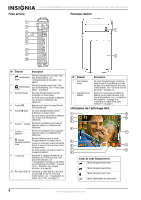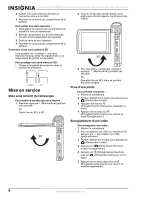Insignia NS-DCC5HB09 User Manual (French) - Page 11
Réglage de l’équilibre des blancs pour les vidéos, Utilisation de la stabilisation du mouvement pour
 |
UPC - 600603118906
View all Insignia NS-DCC5HB09 manuals
Add to My Manuals
Save this manual to your list of manuals |
Page 11 highlights
Insignia NS-DCC5HB09 Caméscope numérique haute définition de 5 Mpx avec affichage ACL 3 Appuyer sur ou pour sélectionner Mode Vidéo. 4 Appuyer sur T (haut) ou W (bas) pour sélectionner Auto, Lumière du jour, Fluorescent ou Tungstène. Un aperçu du nouveau réglage d'équilibre des blancs s'affiche. 4 Appuyer sur T (haut) ou W (bas) pour sélectionner Netteté, puis appuyer sur OK. 5 Appuyer sur T (haut) ou W (bas) pour sélectionner un niveau de netteté. Un aperçu du nouveau réglage de netteté s'affiche. 6 Appuyer sur OK pour enregistrer la sélection et fermer le menu. Réglage de l'équilibre des blancs pour les vidéos Le caméscope ajuste automatiquement l'équilibre des couleurs. Il est possible de régler manuellement l'équilibre de couleurs pour créer des effets spéciaux pour certaines vidéos. Pour régler l'équilibre des blancs pour les vidéos : 1 Appuyer sur (Enregistrement/Lecture) pour passer en mode Enregistrement. 2 Appuyer sur OK. Le menu Enregistrement s'affiche. 3 Appuyer sur ou pour sélectionner Mode Vidéo. 5 Appuyer sur OK pour enregistrer la sélection et fermer le menu. Utilisation de la stabilisation du mouvement pour les vidéos La stabilisation du mouvement augmente la stabilité et permet d'éviter les vidéos floues. Remarques • L'écran capturé est plus petit lorsque la stabilisation du mouvement est activée. • Le zoom numérique est désactivé lorsque la stabilisation du mouvement est activée. Pour utiliser la stabilisation du mouvement pour les vidéos : 1 Appuyer sur (Enregistrement/Lecture) pour passer en mode Enregistrement. 2 Appuyer sur OK. Le menu Enregistrement s'affiche. 3 Appuyer sur ou pour sélectionner Mode Vidéo. www.insigniaproducts.com 9